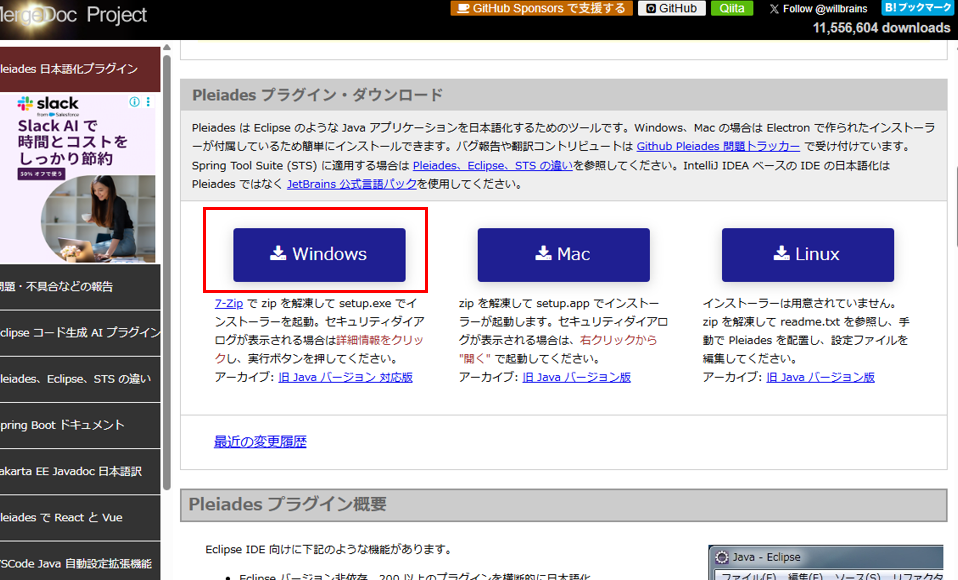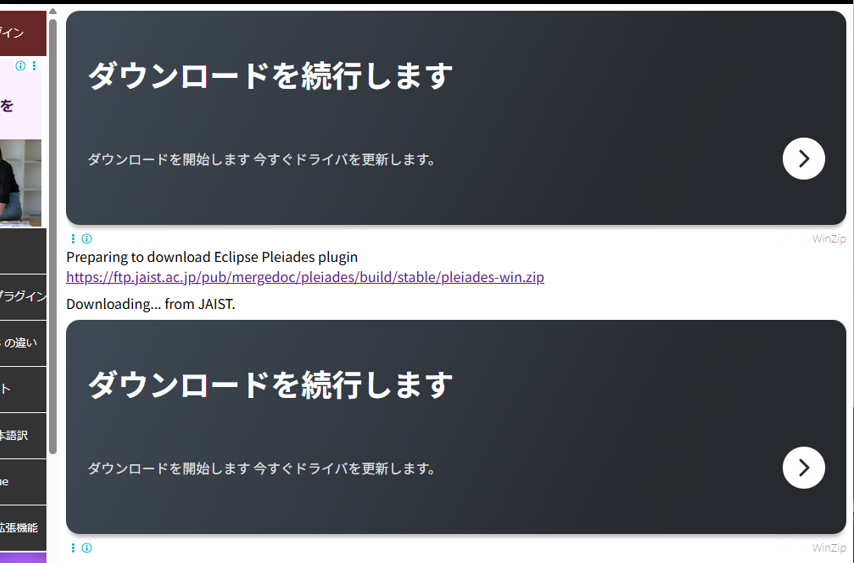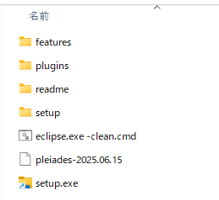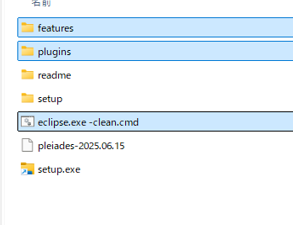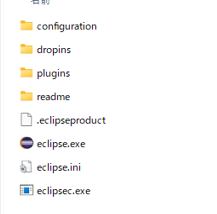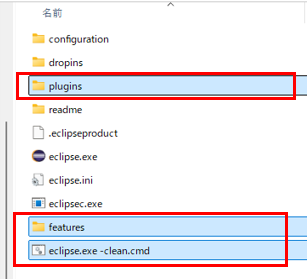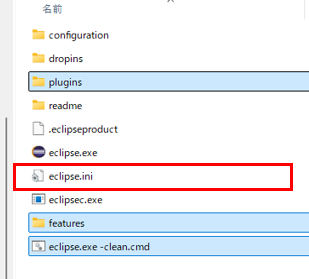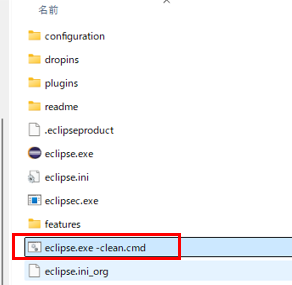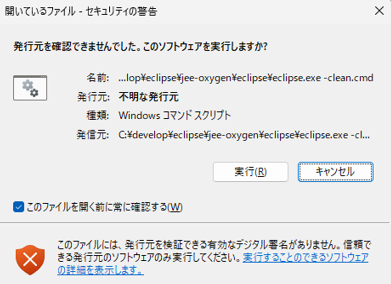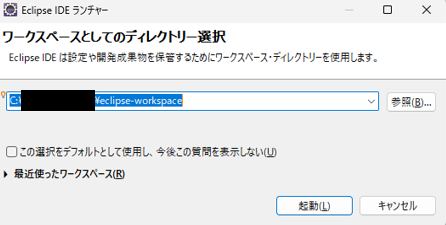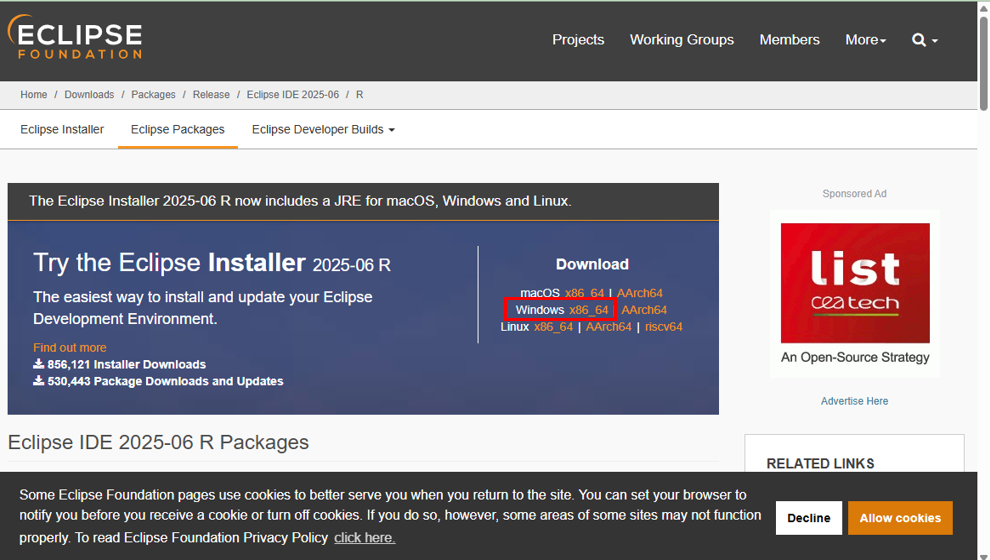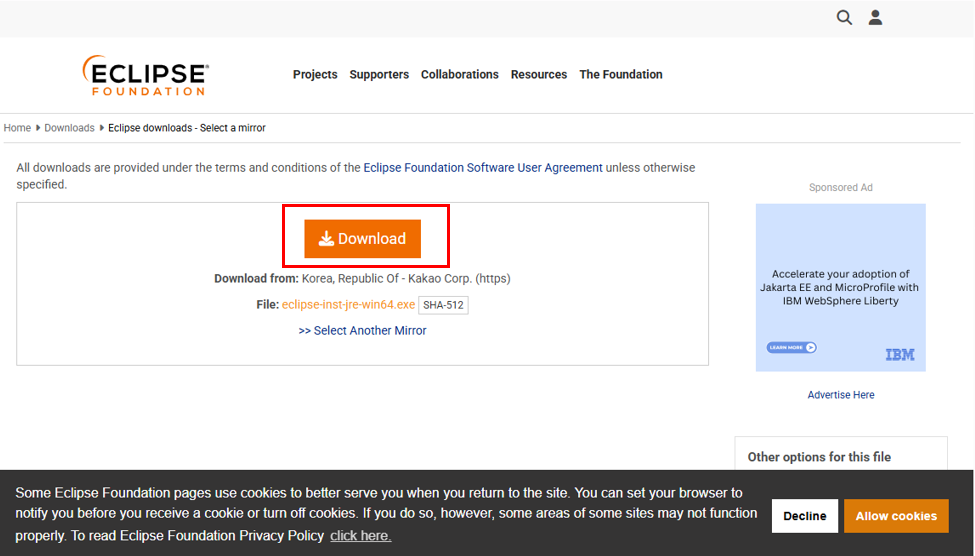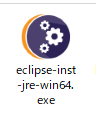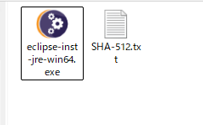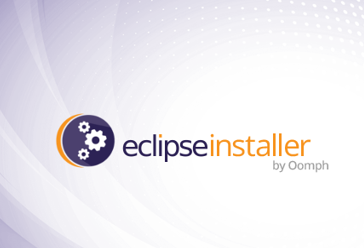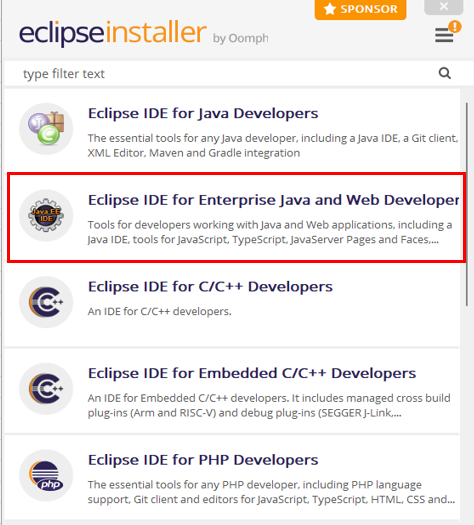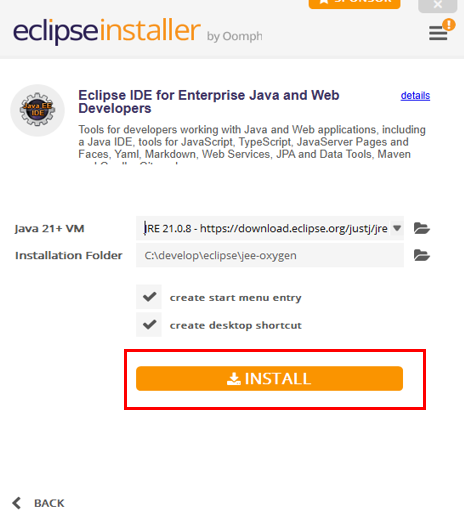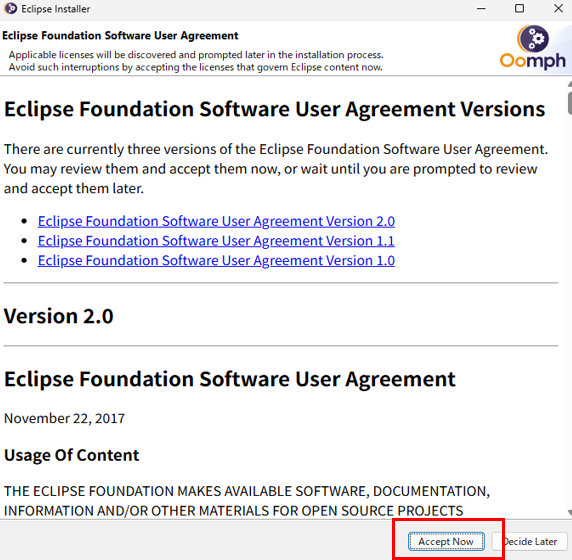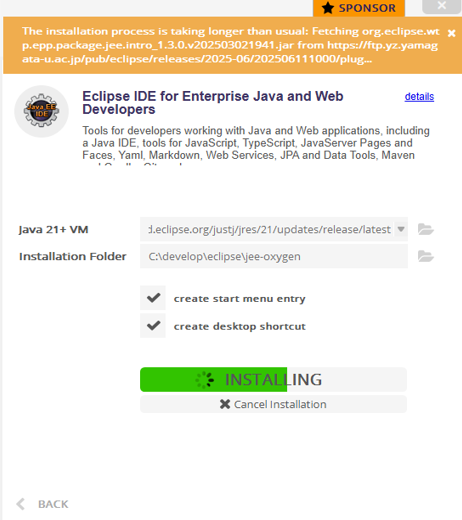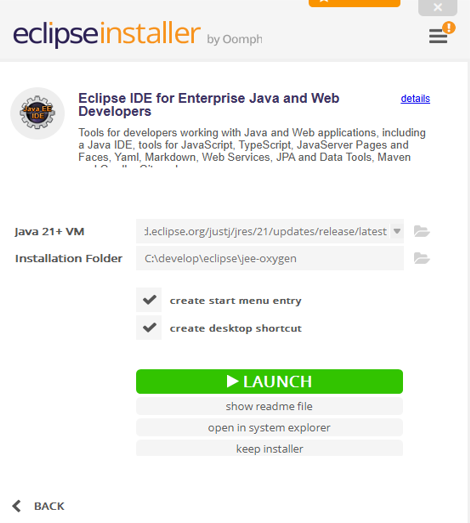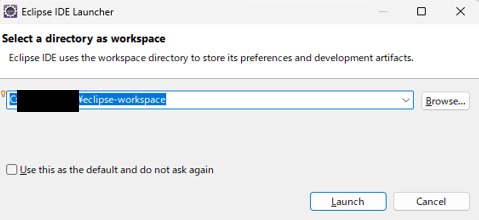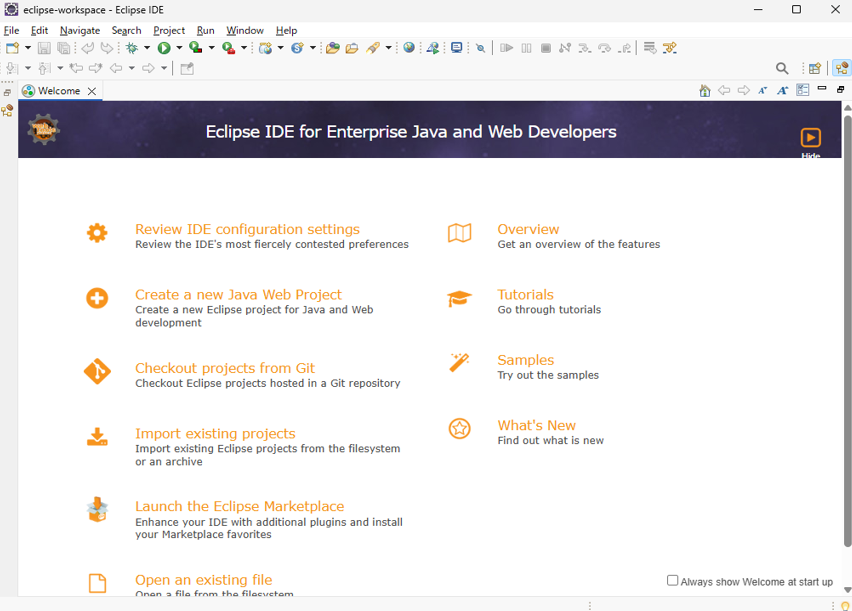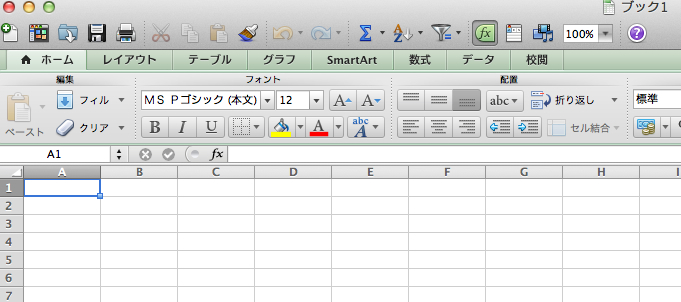日本語化プラグイン「Pleiades」をインストールする記録です。
下記から、プラグイン「Pleiades」をダウンロードすることができます。すでに英語版のEclipseをインストールしている環境なので、オールインワンパッケージではなく、プラグインの方をダウンロードします。
Windowsからダウンロードを行います。
下のような画面になりました。ダウンロード準備中ということで、上下に表示されるのは広告のようです。とても紛らわしいですが、真ん中のテキストリンクをクリックしましょう。
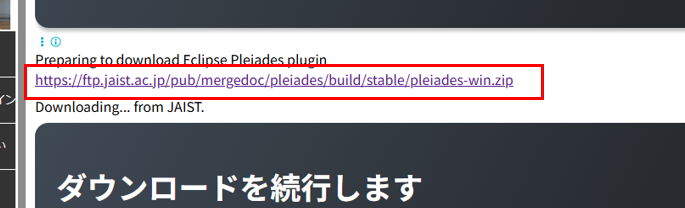
ダウロードが始まりました。
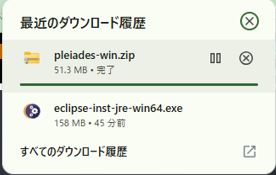
ダウンロードしたZIPファイルをすべて展開します。
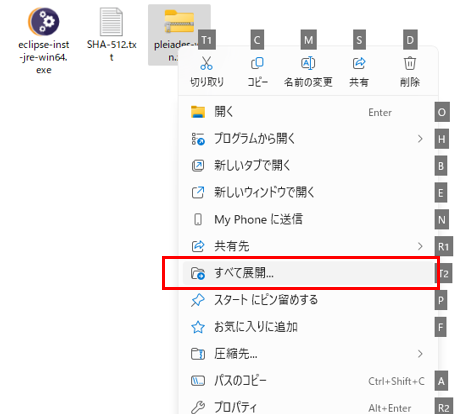
展開すると、下記のフォルダ、ファイルが展開されます。
このうち、features、plugins、eclipse.exe -clean.cmd の3つを Ecliseのインストールフォルダへ上書きコピーしました。
上書き後の Eclipseのインストール先フォルダです。赤枠を更新しました。
Eclipseのインストール済フォルダにある「eclipse.ini」ファイルを編集します。
-Xverify:none -javaagent:plugins/jp.sourceforge.mergedoc.pleiades/pleiades.jar
今回のeclipse.iniでは、33,34行目を追加しました。

eclipse.exe -clean.cmdファイル をダブルクリックで実行して、キャッシュクリアを行います。
セキュリティ警告が表示されますが、キャッシュクリアのため実行します。すると、通常とは異なるキャッシュクリアのモードでEclipseが起動しました。
ワークスペースの選択メッセージが表示されました。
Eclipseの画面全体が日本語化されました。
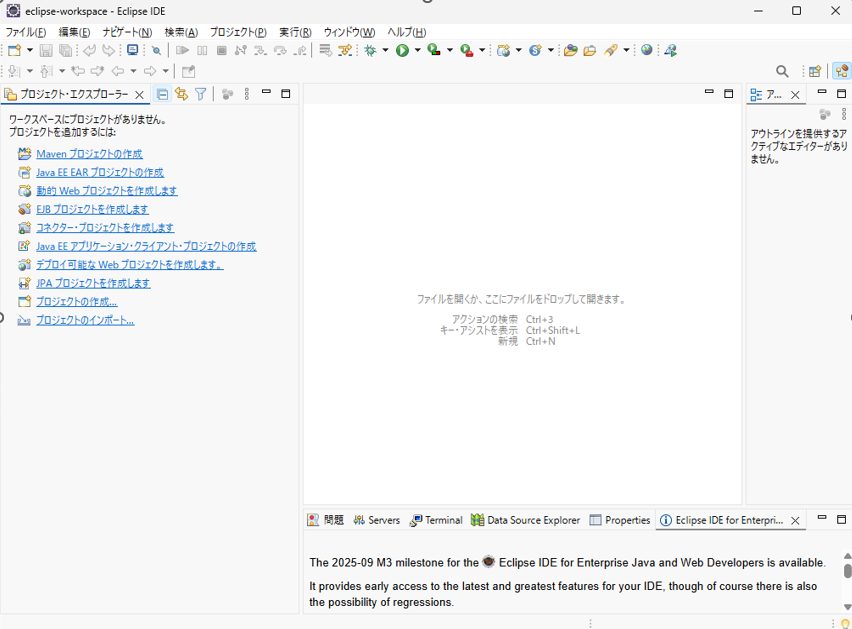
Eclipseの日本語化が終了しました。